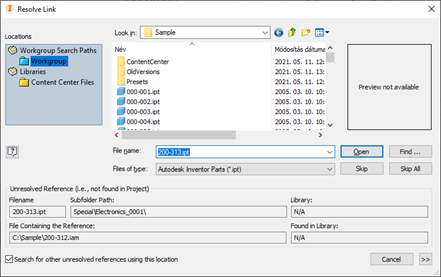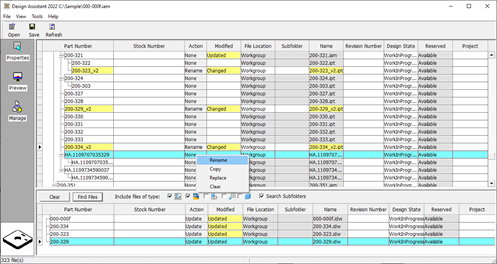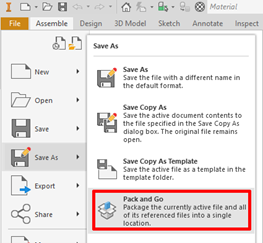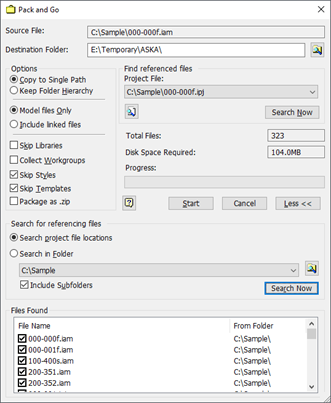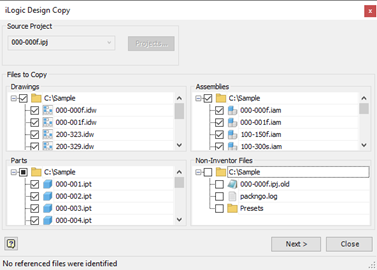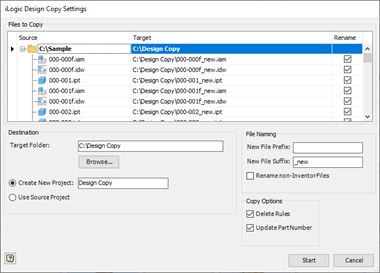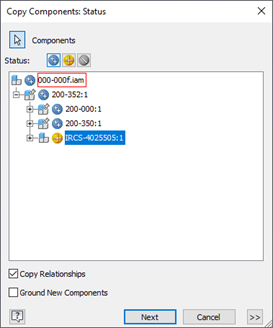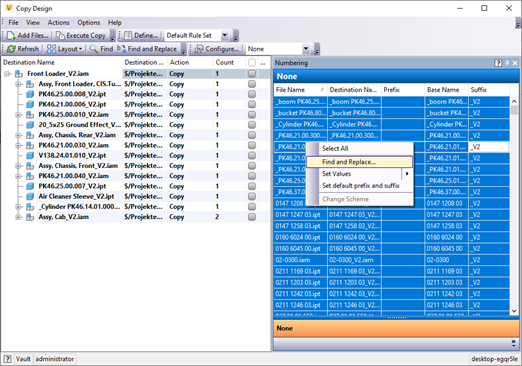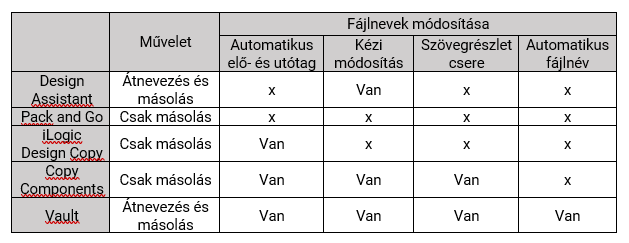Inventor fájlok tömeges átnevezésének és másolásának lehetőségei

Inventor esetében a fájlok utólagos átnevezése a különböző dokumentumok közötti kereszthivatkozások miatt nem egyszerű feladat. Különösen akkor, ha egyszerre több száz vagy ezer fájlnak a nevét kell megváltoztatni.
Az összeállítások fájlnév alapján keresik a beépülő alkatrészeket és részösszeállításokat. A rajzok szintén fájlnév alapján keresik a modelleket, melyről készültek. Alkatrészek között is lehet kapcsolat adaptivitás, származtatás vagy paraméter megosztás következtében.
Ha a fájlnevet egyszerűen a Windows intézőben kézzel megváltoztatjuk, akkor az erre a fájlra hivatkozó dokumentumok megnyitásakor a szoftver hibaüzenetet ad, hogy nem találja ezeket a fájlokat.
Az átnevezett dokumentumok megmutatásával a kapcsolat helyreállítható, ha még emlékszünk, hogy mit és hogyan neveztünk át. Azonban, ha az régebben történt, vagy egyszerűen sok fájlról van szó, akkor ez okozhat problémát.
Az Autodesk több eszközt is kínál, amelyek segítségével az Inventor fájlokat tömegesen lehet egyszerre másolni és/vagy átnevezni úgy, hogy a fájlok közötti kapcsolatok is megmaradjanak. Mindegyik megoldásnak vannak előnyei és hátrányai, helyzettől függ, hogy melyiket érdemes alkalmazni.
Design Assistant
A Design Assistant egy különálló alkalmazás, ami a Windows Start menüjéből érhető el és a legfontosabb feladata a fájlnevek kezelése. A fájlok átnevezés mellett van lehetőség másolásra, cserére, törlésre és az iTulajdonságok módosítására is.
A szoftver alapból a megnyitott dokumentum által meghivatkozott fájlokat listázza, azonban ezt követően olyan fájlokra is lehet keresni, amelyek a listázott elemekre hivatkoznak, így például ki lehet gyűjteni a műszaki rajzokat.
Utóbbi lépés azért fontos, mert a módosítások csak akkor lesznek végig vezetve a teljes dokumentációban, ha minden kapcsolódó fájl hozzá van adva a feladathoz.
A Design Assistant kiváló eszköz a fájlnevek megfelelő módon történő módosítására és másolására egyaránt, egyetlen hátránya, hogy a fájlneveket egyesével kell megváltoztatni, nincs lehetőség automatizmusok alkalmazására, vagy bizonyos szövegrészletek tömeges cseréjére.
Pack and Go
Sokszor előfordul, hogy komplett dokumentációt kell maradéktalanul átadni és ehhez nem elegendő a projekt mappa másolása, mert a legtöbb esetben vannak olyan fájlok, amelyek más könyvtárakból lettek felhasználva.
A leggyakrabban a tartalomközpontból beillesztett szabványos elemek szoktak lemaradni, de ezeken kívül is előfordulhatnak olyan komponensek, amelyek egy szerver mappából, vagy egy másik projektből lettek felhasználva.
A Pack and Go paranccsal minden kapcsolódó dokumentumot össze lehet gyűjteni és egy cél mappába lehet másolni így nem fog kimaradni semmi a csomagból. Ez az eszköz kizárólag fájlok összegyűjtésére és másolásra alkalmas, átnevezésre nem.
iLogic Design Copy
Az iLogic Design Copy a Pack and Go-hoz hasonló, de annál fejlettebb másolat készítő parancs. Jelentős különbség, hogy a másolás során lehet elő- és utótagot rendelni az új fájlnevekhez, valamint nem csak egy dokumentumot és a hozzá kapcsolódó fájlokat lehet másolni, hanem tetszőleges számú fájlt hozzá lehet adni a művelethez.
A szoftver a fájlokat négy csoportba osztva listázza úgy, mint rajzok, összeállítások, alkatrészek, nem Inventor fájlok. Ezek közül bármelyik fájl kijelölése esetén a szoftver automatikusan kijelöli a csatlakozó dokumentumokat is a többi csoportból.
Az elő és utótag megadásán kívül be lehet állítani, hogy a másolt dokumentumok rajzszáma frissüljön az új fájlnévre. Sok esetben nagyon hasznos lehetőség, hogy másolás közben lehet töröltetni a fájlokban található iLogic kódokat is.
Copy Components
Az összeállításban található Copy Components parancs feladata, hogy alkatrészekből és részösszeállításokból másolatot készítsen. Minden kijelölt komponensre külön-külön beállítható, hogy kell-e másolni vagy az eredetit kell felhasználni.
A másolandó alkatrészek fájlneveihez elő- és utótagot lehet hozzárendelni, kézzel szabadon lehet módosítani, vagy szövegrészlet keresése és cseréje segítségével egyszerre lehet az összes fájlban bizonyos részeket módosítani.
A Copy Components parancs a fájlnevek testreszabhatósága szempontjából az iLogic Design Copy parancsnál is jobb, mert több lehetőséget biztosít, hátrányként azonban meg kell említeni, hogy ezzel az eszközzel a műszaki rajzokat nem lehet a modellekkel együtt lemásolni.
Autodesk Vault
Az előzőekben ismertetett eszközök mindegyikének vannak előnyei és hátrányai, de ha olyan megoldást keresünk, ami egymagában biztosít minden fájl másolással és átnevezéssel kapcsolatos lehetőséget, akkor az nem más, mint az Autodesk Vault dokumentációkezelő rendszer.
A Vaultban egyszerre lehet tetszőleges mennyiségű fájlt átnevezni, áthelyezni, kicserélni, vagy lemásolni a kapcsolódó dokumentumokkal együtt úgy, hogy közben megmaradnak a fájlok közötti kapcsolatok is.
Az elő- és utótag hozzáadása, a kézi módosítás, vagy a szövegrészlet keresése és cseréje mellett komplett fájl elnevezési szabályokat lehet definiálni, amit tetszőleges számú, különböző típusú tagokból lehet felépíteni.
Ezek a tagok lehetnek fix-, vagy szabadon megadható szövegek, legördülő menüből választható elemek, vagy a rendszer által kiosztott futó sorszámok egyaránt.
A Vault Copy Design számos beállítási lehetőséget kínál
Összességében elmondható, hogy a fájlok kezelésére a Vault a legjobb eszköz. Ráadásul a Vault mindemellett rengeteg más lehetőséget is kínál: a gyors keresés, a verzió, revízió és életciklus kezelés vagy a csoportmunka támogatás.
A Vault fájlkezelési lehetőségei miatt nem csak akkor érdemes alkalmazni, ha több tervező munkáját kell összehangolni. Egy felhasználó is nagy mértékben meg tudja könnyíteni a saját munkáját.
…folytatjuk.
További Inventor tippekért olvassa korábban megjelent blogbejegyzéseinket >>>
Ez is érdekelheti:

Többet hozhat ki modelljeiből, ha egy további dimenziót ad hozzájuk! Töltse le kiadványunkat és ismerje meg a parametrikus 3D modellezés előnyeit!
Reméljük, hogy a fenti példa meghozza a kedvét ahhoz, hogy Ön és vállalata kihasználva az újabb és újabb tervezési technológiák előnyeit új szintre emeljék tervezési hatékonyságukat. Vegye fel a kapcsolatot cégünk CAD-CAM csapatával, hogy az iparágban jártas szakértőink támogatást nyújtsanak vállalata terméktervezési és fejlesztési folyamatainak továbbfejlesztéséhez és átalakításához.
Vegyen részt az általunk nyújtott szakmai képzéseken, hogy a megszerzett tudást azonnal kamatoztatni tudja munkájában! Hamarosan induló intenzív alapozó és haladó tanfolyamainkról további információt ITT talál.
Specialistákból álló csapatunk bármikor rendelkezésére áll, hogy segítsen Önnek a legtöbbet kihozni szoftveréből. Legyen tagja Facebook közösségünknek vagy LinkedIn üzleti oldalunknak és iratkozzon fel Hírlevelünkre, hogy naprakész információt kapjon a legfrissebb Autodesk újdonságokról, promóciókról és szakmai blogjainkról.
Kapcsolattartó:

szoftverfejlesztő